In diesem Supportartikel zeigen wir Ihnen, wie Sie ganz einfach DNSSEC für eine Domain mit Ihrem cPanel VPS aktivieren. Folgen Sie einfach diesen Schritten:
So wird DNSSEC aktiviert
Um DNSSEC für cPanel-Nutzer im VPS zu aktivieren, müssen Sie die Funktion Manage DNSSEC im WHM-Funktionsmanager aktivieren.
Anmerkung: Wenn die Funktion nicht für alle Nutzer innerhalb des cPanel-Controlpanels aktivieren wollen, springen Sie zu “So wird DNSSEC serverseitig für die Domain aktiviert”.
- Gehen Sie ins WHM » Home » Pakete » Funktionsverwaltung.
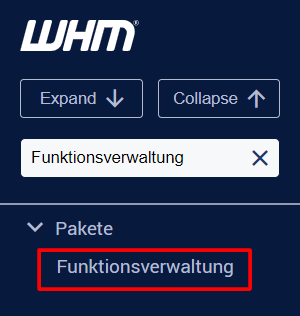
- Im Dropdown-Menü wählen Sie die Funktionsliste aus, die Sie bearbeiten wollen:
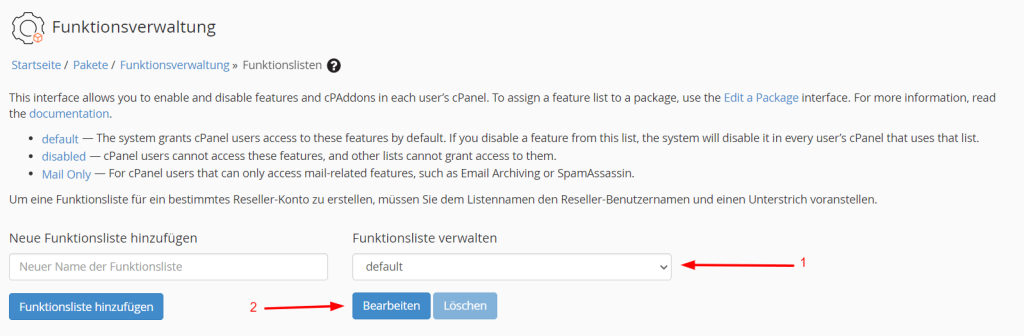
In der Regel ist das die Funktionsliste default, aber es kann sein, dass Sie Ihre eigene Liste mit Funktionen für die Pakete im VPS aktiviert haben. In diesem Fall müssen Sie die Liste anpassen. So kann die DNSSEC-Funktion in den cPanel-Controlpanels der Konten, die mit diesem Paket erstellt wurden, aktiviert werden. Alternativ dazu können Sie diese Aufgabe für alle Pakete wiederholen, wenn Sie diese Funktion für alle Pakete aktivieren wollen.
- Im geöffneten Fenster nutzen Sie das Feld “Search”, um nach der DNSSEC-Funktion zu suchen:
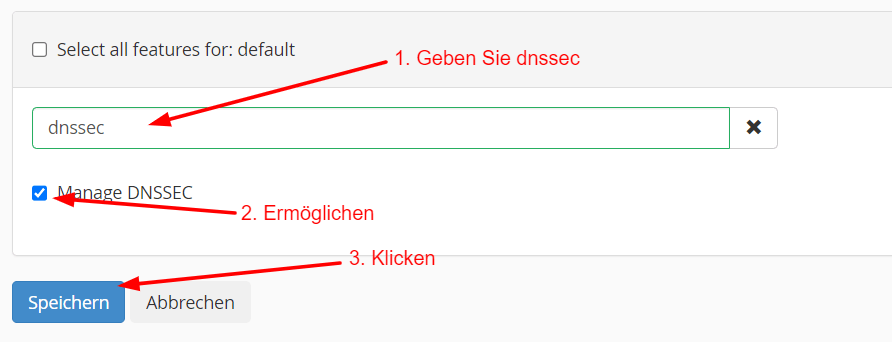
- Sobald das erledigt ist, klicken Sie auf den Button “Speichern”, um die Änderungen zu speichern. Danach sollten Sie das grüne Fenster sehen, das den erfolgreichen Abschluss anzeigt.

So wird DNSSEC serverseitig für die Domain aktiviert
Option A – Aus dem Root WHM-Controlpanel
- Im Root WHM-Controlpanel gehen Sie in den “DNS-Zonen verwalten”:
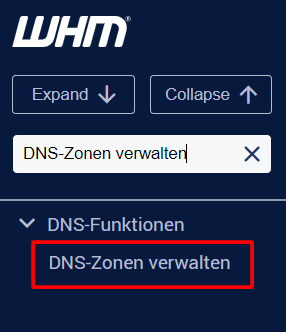
- Suchen Sie nach der Domain und klicken Sie auf den Button “DNSSEC”:
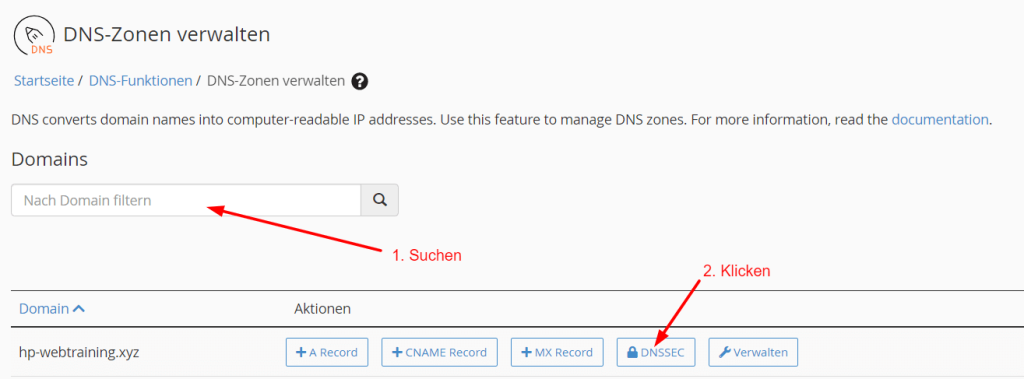
- Im neuen Fenster klicken Sie auf den Button “+ Schlüssel erstellen”:
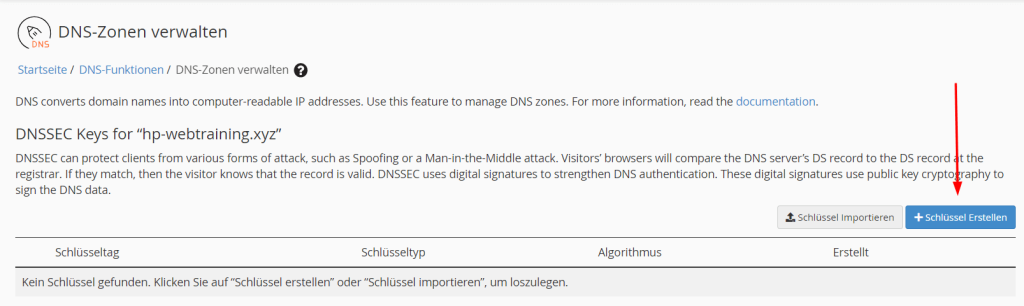
Option B – Aus dem cPanel-Controlpanel
Anmerkung: Diese Option ist nur verfügbar, wenn Sie die DNSSEC-Funktion im Funktionsmanager aktiviert haben.
- Gehen Sie in das cPanel-Controlpanel -> “Zone Editor”.
- Finden Sie die Domain, für die Sie DNSSEC aktivieren wollen und klicken Sie auf den Button “DNSSEC”.

- Klicken Sie auf den Button “+ Schlüssel erstellen”:
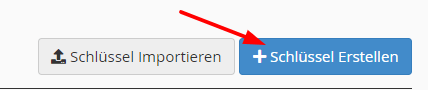
- Auf der neuen Seite bestätigen Sie das Erstellen der Schlüssel mit den vorgegebenen Formaten oder passen die Schlüssel über den Button “Anpassen” an:
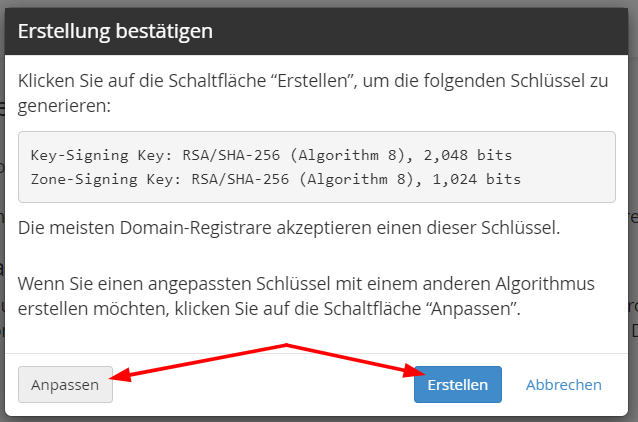
- Sobald das erledigt ist, sehen Sie Daten, die so ähnlich wie hier dargestellt aussehen. Sie können dann die erstellten Schlüssel auf der Seite des Domain-Registrars verwenden, um die Einrichtung abzuschließen (wenn die Domain bei uns registriert wurde, kann unser Team die Schlüssel für Sie erstellen):
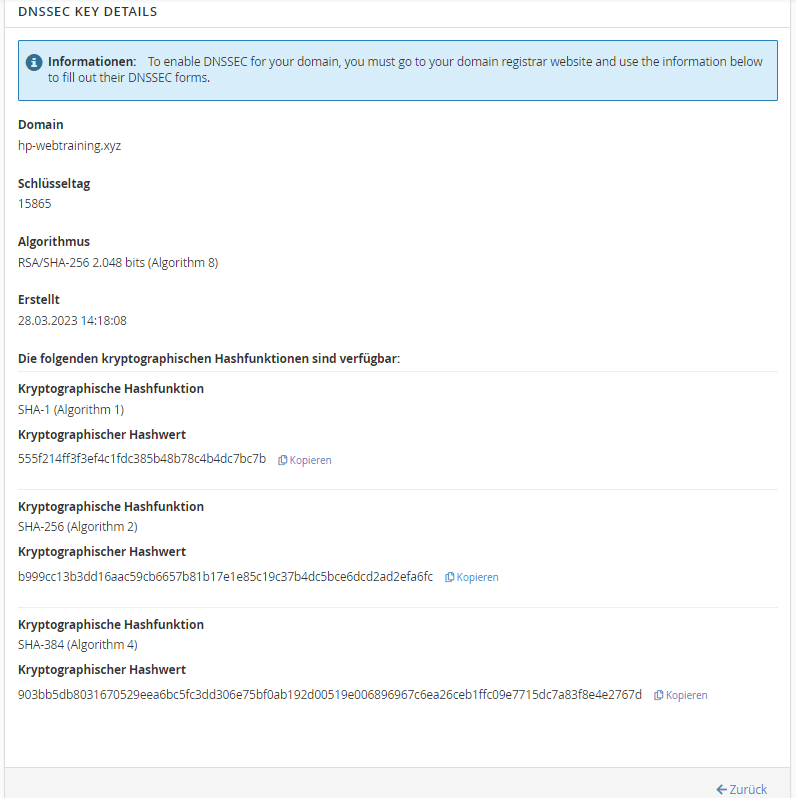
Anmerkung: Wenn Sie nicht genau wissen, welche Art von Schlüssel Sie benötigen, können Sie den Button “Anpassen” überspringen und einfach den vorgegebenen Schlüssel für die Domain erstellen, indem Sie auf den Button “Erstellen” klicken. In diesem Fall können Sie den benötigten Schlüssel später aus dem erstellten Satz von Schlüsseln auswählen.Wenn Sie Hilfe zu Ihrem HostPapa-Konto benötigen, öffnen Sie bitte einfach ein Supportticket über Ihr Dashboard.
